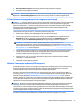User Guide - Windows 7
Table Of Contents
- Қош келдіңіз
- Компьютермен танысу
- Желіге қосылу
- Пернетақта, сенсорлы тақтаның қимылдары және меңзегіш құрылғылар арқылы шарлау
- Мультимедиа
- Медиа белсенділігі пернелерін пайдалану
- Аудио
- Веб-камера (тек таңдаулы үлгілерде)
- Бейне
- Қуатты басқару
- Компьютерді өшіру
- Қуат параметрлерін орнату
- Қуатты үнемдеу күйлерін пайдалану
- Батарея қуатын пайдалану
- Сыртқы айнымалы ток қуаты көзін пайдалану
- Intel Smart Connect технологиясы (тек таңдаулы үлгілерде) арқылы бағдарламалық құралдың мазмұнын жаң ...
- Ауыспалы/қосарлы графикалық режимдер (тек таңдаулы үлгілер)
- Сыртқы карталар мен құрылғылар
- Дискілер
- Қауіпсіздік
- Компьютерді қорғау
- Құпия сөздерді пайдалану
- Вирусқа қарсы бағдарламаны пайдалану
- Желіаралық қалқан бағдарламасын пайдалану
- Қорғаныс жүйесінің маңызды жаңартуларын орнату
- HP Client Security Manager пайдалану
- HP Touchpoint Manager бағдарламасын пайдалану (тек таңдаулы үлгілерде)
- Қосымша қауіпсіздік кабелін орнату
- Саусақ ізін оқу құрылғысын қолдану (тек таңдаулы модельдерде)
- Күтім
- Сақтық көшірме жасау және қалпына келтіру
- Computer Setup (BIOS), TPM және HP Sure Start
- HP PC Hardware Diagnostics (UEFI)
- Қолдау
- Техникалық сипаттамасы
- Қолжетімділік
- Компьютерді сапарға алып шығу немесе тасымалдау
- Ақаулықтарды жою
- Ақаулықтарды жою көздері
- Мәселелерді шешу
- Компьютер қосылмайды
- Компьютердің экраны бос
- Бағдарламалық құрал дұрыс жұмыс істемей тұр
- Компьютер қосулы, бірақ жауап бермейді
- Компьютер әдеттен тыс қызып кетеді
- Сыртқы құрылғы жұмыс істемейді
- Сымсыз желі байланысы жұмыс істемейді
- Қосымша сыртқы диск жұмыс істемей тұр
- Фильм сыртқы дисплейде көрінбейді
- Қосымша сыртқы оптикалық дискісін көшіру үрдісі басталмайды немесе аяқталар алдында тоқтап қалады
- Электростатикалық разряд
- Индекс
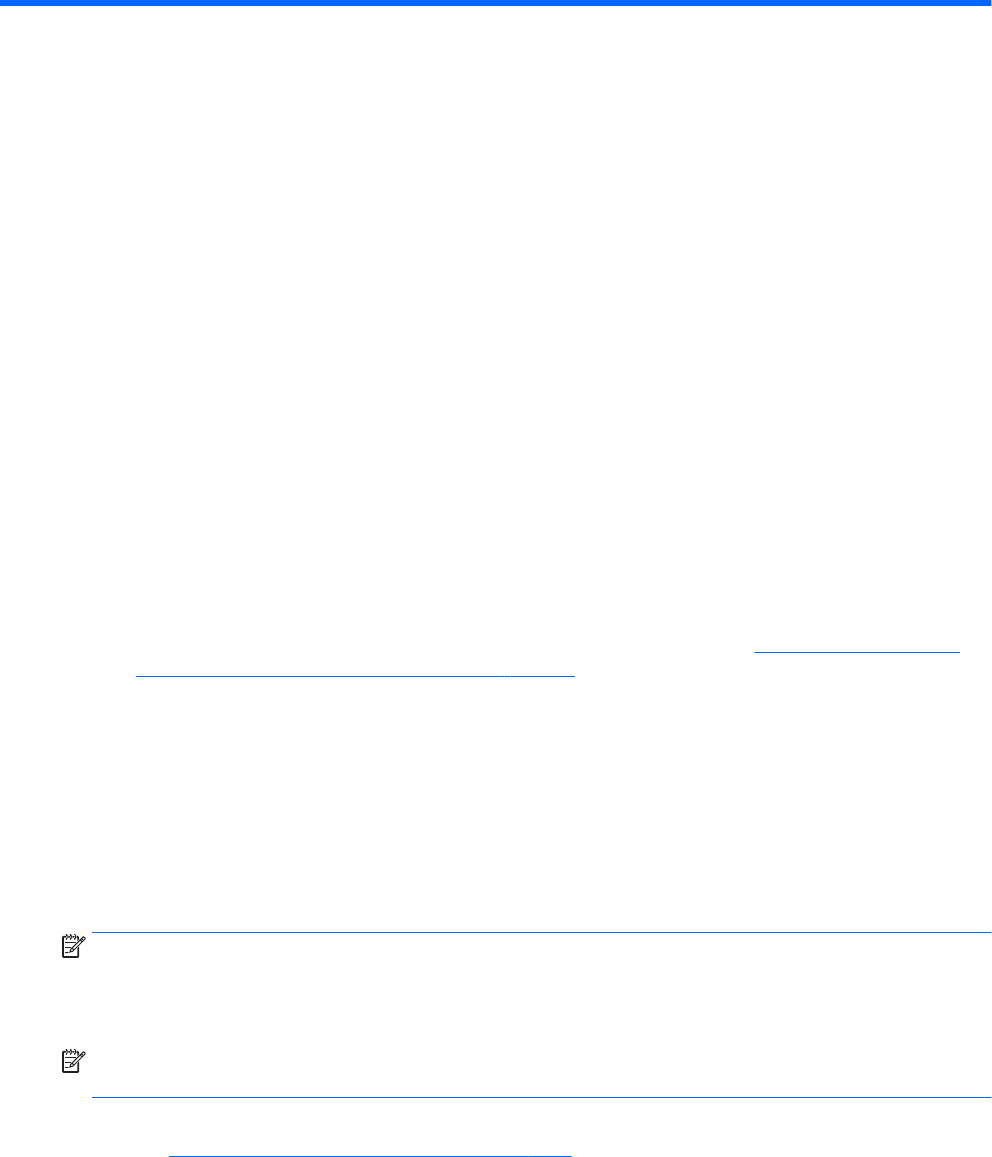
11 Сақтық көшірме жасау және қалпына
келтіру
Ақпаратыңызды қорғауға және қажет болса қалпына келтіруге көмектесетін НР және Windows
құралдары компьютерде бар. Бұл құралдар компьютерді оның дұрыс жұмыс күйіне оңай келтіруге
көмектеседі
. Бұл бөлімде келесі процестер туралы ақпарат беріледі:
●
Қалпына келтіру медиасын және сақтық көшірмелерді жасау
●
Жүйені бастапқы күйіне немесе қалпына келтіру
Қалпына келтіру медиасын және сақтық көшірмелерді
жасау
Жүйе ақаулығынан кейін жүйені қалпына келтіру және тек жақын арада жасалған сақтық көшірме
бірдей нәтиже береді.
1. Компьютер параметрлерін сәтті орнатқаннан кейін, НР қалпына келтіру медиасын жасаңыз. Бұл
кезеңде Windows 7 амалдық жүйесінің DVD дискісі және Драйверді қалпына келтіру DVD дискісі
жасалады. Windows DVD дискісін тұпнұсқалық амалдық жүйені қатты диск зақымдалған немесе
ауыстырылған жағдайда қайта орнату үшін пайдалануға болады. Драйверді қалпына келтіру
DVD дискісінен арнайы драйверлер және бағдарламалар орнатылады. HP Recovery Disc Creator
көмегімен қалпына келтіру дискісін жасау (70-бет) бөлімін қараңыз.
2. Windows сақтық көшірме жасау және қалпына келтіру құралдарын мына әрекеттерді орындау
үшін пайдаланыңыз:
●
Жеке файлдар мен қалталардың сақтық көшірмелерін жасау;
●
Бүкіл қатты дисктің сақтық көшірмесін жасау (тек таңдаулы үлгілерде);
●
Орнатылған оптикалық диск жетегін (тек таңдаулы үлгілерде) немесе қосымша сыртқы
оптикалық диск жетегін пайдаланып жүйені жөндеу дисктерін жасау;
●
Жүйені қалпына келтіру нүктелерін жасау.
ЕСКЕРТПЕ: Бұл нұсқаулықта сақтық көшірме жасау, бастапқы қалпына келтіру және қалпына келтіру
мүмкіндіктері туралы шолу беріледі. Берілетін құралдар туралы қосымша толық ақпаратты Анықтама
және қолдау орталығында қараңыз. Анықтама және қолдау орталығына кіру үшін, Пуск (Бастау) >
Справка и поддержка (Анықтама және қолдау) тармағын таңдаңыз.
ЕСКЕРТПЕ: Жүйе тұрақсыз болса, HP компаниясы қалпына келтіру процедураларын басып
шығаруды және кейін пайдалану үшін сақтап қоюды ұсынады.
Жүйе істемей қалғанда, компьютердің мазмұнын сақтық көшірме файлдарымен қалпына келтіруге
болады. Ақпараттың сақтық көшірмесін жасау (70-бет) бөлімін қараңыз.
Қалпына келтіру медиасын және сақтық көшірмелерді жасау 69